יישור קובץ כתוביות שאינו מסונכרן עם וידיאוהופך מעייף באופן מתסכל כשאתה לא מוצא כותרת כתובית ווידאו שתואמות זו את זו. במקרה כזה ניתן להשתמש באפשרויות ספציפיות של כתוביות מובנות של VLC כדי להגדיל / להקטין את מהירות הכתוביות או להקצות ערך חיובי או שלילי ל התקדמות הכתוביות על גבי וידאו אפשרות לסנכרן באופן זמני את הכתוביות עם הווידיאו. אבל סנכרון כתוביות בדרך זו די מעייף וזה לרוב לוקח הרבה זמן.
VisualSubSync מיועד במיוחד לזהותמחק את כל הבעיות מסוג זה באמצעות כותרת המשנה כדי לסנכרן אותה עם קובץ הווידיאו המתאים. שלא כמו כלים אחרים המסנכרנים ומתקנים כתוביות, היא משתמשת בייצוג צורות גל שמע כדי להציג ולהשמיע קובץ וידאו לפי מסגרות כתוביות; אתה יכול להוסיף כתובית במסגרת שנבחרה, למחוק את הכתובית הקיימת, להגדיר את זמן הכתוביות ולמחוק את שינוי הסצינה. תוכלו למצוא עוד מספר אפשרויות העוזרות לכם לתקן כתוביות של סרטונים.
בנוסף, הוא יוצר כתובית מפורטתדוח שגיאות כדי לזהות את הבעיות עם זמן תצוגת הכתוביות, חפיפה של כתוביות בסצנה ועוד אי-התאמות הגורמות לכתוביות לסנכרון בעיות ספציפיות. לאחר השקת האפליקציה, עליכם ליצור פרויקט חדש מתפריט קובץ. חלון הפרוייקט החדש זקוק לנקודת קביעת וידיאו כדי לחלץ קובץ WAV / Peak מווידיאו ליצירת צורות גל ולאיתור קובץ כתוביות המשויך.

לאחר ציון הסרטון, לחץ על חלץקובץ WAV / Peak או צור פרויקט חדש מווידיאו כדי לאפשר לו לחלץ וליצור צורות גל. הזמן שלוקח לחילוץ קובץ WAV מווידיאו תלוי באיכות ובגודל של מסלול שמע משובץ. לאחר סיום התהליך הוא יגדיר עבורך מסך ראשי עם כתוביות בחלונית התחתונה וחלונית צורות הגל בחלון הראשי. כברירת מחדל, הוא לא מציג נגן מדיה מובנה, אך אתה יכול ללחוץ על כפתור ה- mplayer like לצד לחצן הזום כדי לחשוף אותו.
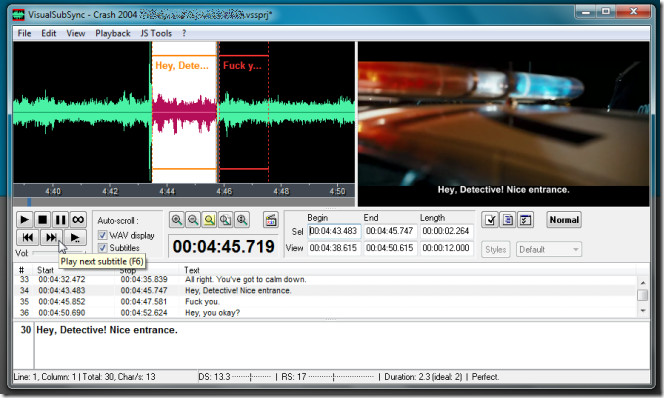
זה מפצל את קובץ הכתוביות לחריצי זמן,המאפשר לך לשחק בקלות וידיאו ולאמת את צורת הגל עם משבצות הזמן שנבחרו לתרגום. לדוגמה, אם נראה כי משבצות זמן מסוימות אינן מיושרות לווידיאו, לחץ פעמיים על משבצות הזמן כדי להפעיל את הווידיאו מהנקודה הנדרשת. זה ינווט אוטומטית בצורות גל ובווידיאו לחלוקה של כתוביות שנבחרו כדי לתקן את זמני ההתחלה והסיום של הכתוביות.
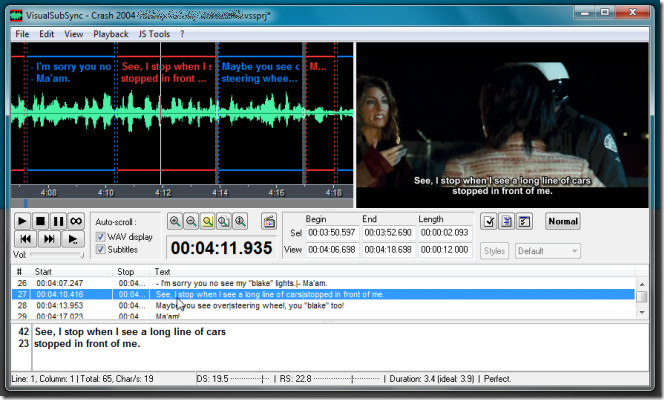
מתחת לחלון הראשי תוכלו לשחקכל מפסק זמן של כתובית כדי לאמת סנכרון עם וידאו. פשוט לחץ על הפעל כתובית הבאה או לחץ על מקש הקיצור F6 כדי לעבור ל כתובית הבאה בקובץ הכתוביות. תיבות הקלט 'התחל סוף ואורך' מאפשרות לך להגדיר תזמוני כתוביות. כפתור הזום מתקרב ומתקרב לצורות הגל כדי לראות מקרוב היכן הדיאלוג בחלק וידאו מסוים מתחיל ומסתיים, כך שתוכל להתאים בקלות את נקודות ההתחלה והסיום של הכתוביות לווידיאו.
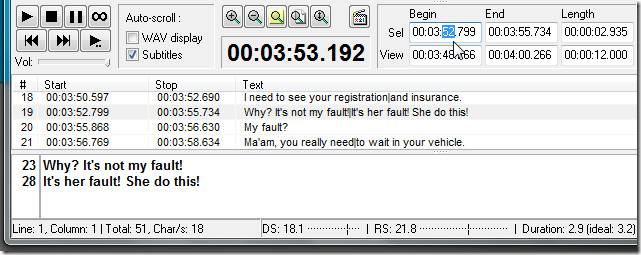
אולי התכונה השימושית ביותר של VisualSubSynהיא איתור שגיאות. זה מייצר דוח שגיאות של קובץ כתוביות עבור קובץ וידאו משויך, כדי להודיע למשתמשים על חפיפה של כתוביות, חלקי זמנים שבהם הכתוביות ארוכות מדי או שיש להם מספר שורות, חלקי קובץ של כתוביות שבהם מספר התווים עולה על חלוקת הזמנים. ניתן להגדיר את הגדרות בדיקת שגיאות הכתוביות מתוך העדפות.
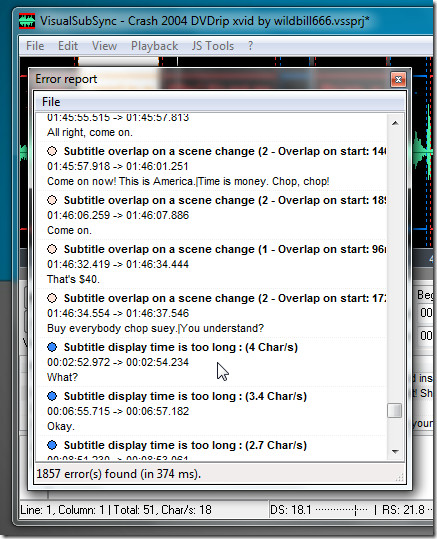
ניתן לגשת להעדפות מהצד רגילולחצן תצוגת מצב תזמון. מלבד בדיקת שגיאות, זה מאפשר לך לשנות את הגדרות ברירת המחדל לעריכת כתוביות, להגדיר שילובי מקשים חמים, לבחור את גופן ברירת המחדל של כתוביות, להחליף את שינוי הכתוביות במצב העיתוי למצב הפעלה / כיבוי, וחשוב לציין עם תצוגת צורת הגל. אל תשכח לשמור את הפרוייקט שלך לאחר ביצוע שינויים בקובץ הכתוביות; הוא שומר קבצי פרויקטים בפורמט VSSPRJ הקנייני שלו.
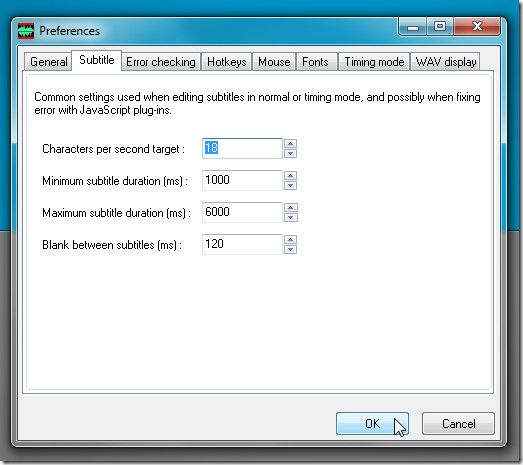
VisualSubSync כולל שלל תכונות ללזהות ולפתור בעיות סינכרון כתוביות. אם אתה מתקשה לסנכרן קבצי SRT, SSA / ASS עם קבצי הווידיאו שלהם, ייבא אותם ל- VisualSubSync כדי להתאים את תזמוני הכתוביות לווידיאו. זה פועל ב- Windows XP, Windows Vista ו- Windows 7.
הורד את VisualSubSync













הערות